新手用Excel处理货币总是会遇到很多问题,下面小编总结一些常用必备技能。
1 添加货币符号
选中需要添加货币符号的单元格,单击鼠标右键,选择“设置单元格格式”命令,在弹出的对话框中选择“数字”选项卡,在“分类”列表框中,选中“货币”,再选择自己需要的货币符号即可。
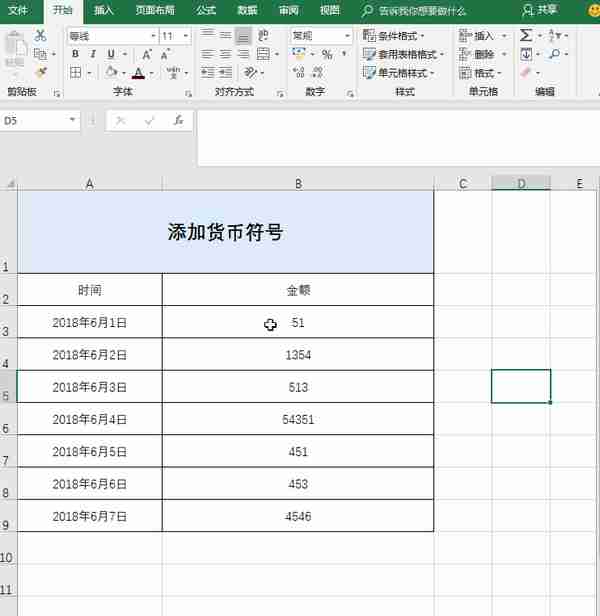
2 数字换大写
选中需要添加货币符号的单元格,单击鼠标右键,选择“设置单元格格式”命令,在弹出的对话框中选择“数字”选项卡,在“特殊”列表框中,选中“中文大写数字”
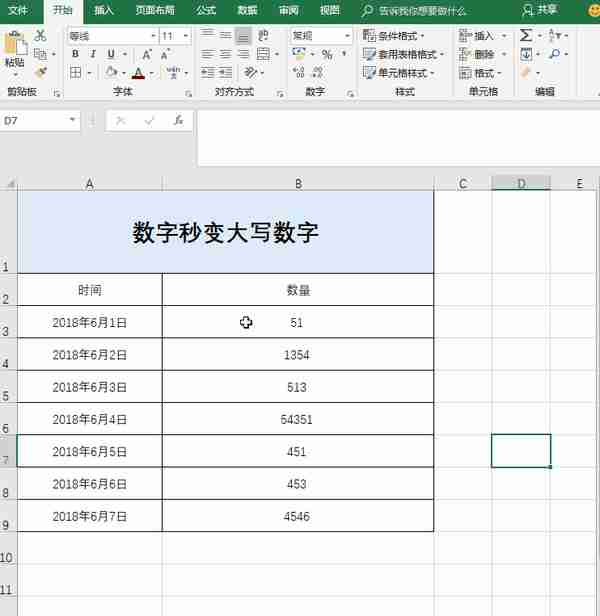
3 货币数字改大写
函数如下:A2为需要改写的数字所在单元格,根据实际改写
=TEXT(INT(A2),"[DBNum2][$-804]G/通用格式")&"元"&IF((INT(A2*10)-INT(A2)*10)=0,"",TEXT(INT(A2*10)-INT(A2)*10,"[DBNum2][$-804]G/通用格式")&"角")&IF(INT(A2*100)-INT(A2*10)*10=0,"",TEXT(INT(A2*100)-INT(A2*10)*10,"[DBNum2][$-804]G/通用格式")&"分")

4 数值同增同减
任意单元格输入需要增减的数值,选择并复制,选择要改变的数值区域,右键选择性黏贴,选择需要的运算。

新节能get了吗?
如果需要转换Excel的格式,请用迅捷PDF转换器。









